今天给大家介绍一下如何在电脑版QQ中设置摄像头打开预览画面的具体操作步骤。
-
1. 首先打开电脑,找到桌面上的腾讯QQ软件,双击打开。

-
2. 登陆之后,进入QQ主页面。
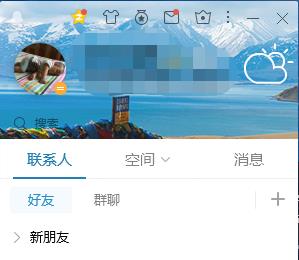
-
3. 点击主面板左下角的三横图标。
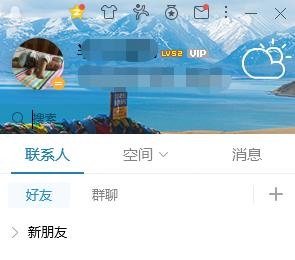
-
4. 在打开的菜单中,选择设置选项,打开“系统设置”的页面。
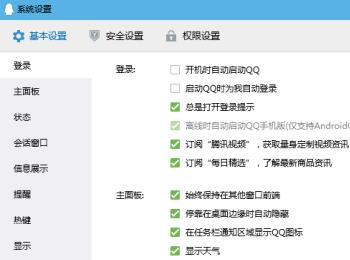
-
5. 在打开的设置页面,左侧点击音视频通话选项,在右侧的摄像头下,点击下方的“打开预览画面”按钮即可打开。
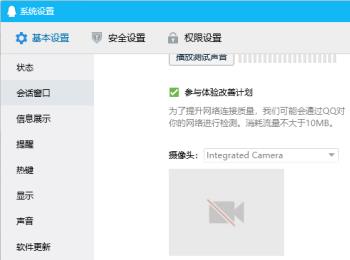
-
以上就是如何在电脑版QQ中设置摄像头打开预览画面的具体操作步骤。
今天给大家介绍一下如何在电脑版QQ中设置摄像头打开预览画面的具体操作步骤。
1. 首先打开电脑,找到桌面上的腾讯QQ软件,双击打开。

2. 登陆之后,进入QQ主页面。
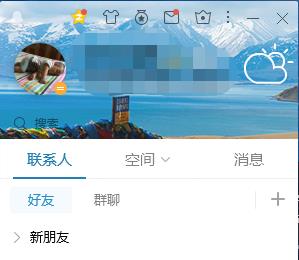
3. 点击主面板左下角的三横图标。
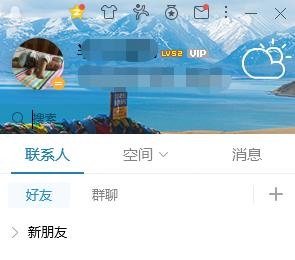
4. 在打开的菜单中,选择设置选项,打开“系统设置”的页面。
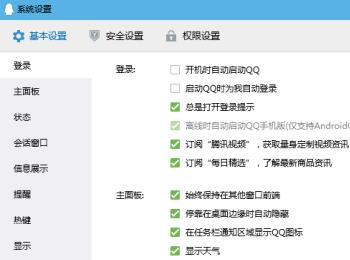
5. 在打开的设置页面,左侧点击音视频通话选项,在右侧的摄像头下,点击下方的“打开预览画面”按钮即可打开。
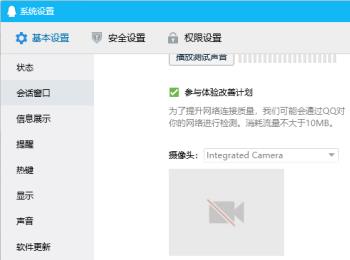
以上就是如何在电脑版QQ中设置摄像头打开预览画面的具体操作步骤。